3DMax如何设置渲染背景颜色?
设·集合小编 发布时间:2023-03-15 13:51:32 184次最后更新:2024-03-08 11:16:29
在用3DMax渲染时,为了能够与所设置的颜色融为一体,使其效果更加逼真,需要把渲染的背景颜色适当地调整一下,那么3DMax如何设置渲染背景颜色?下面就带大家一起来看看吧,希望对大家的工作和学习有所帮助!
工具/软件
电脑型号:联想(lenovo)天逸510s; 系统版本:Windows10; 软件版本:3DMax2018
方法/步骤
第1步
首先打开3DMax软件,等待一会儿。

第2步
接着进入到程序页面中,如图。

第3步
然后点击如图中所示的渲染选项。
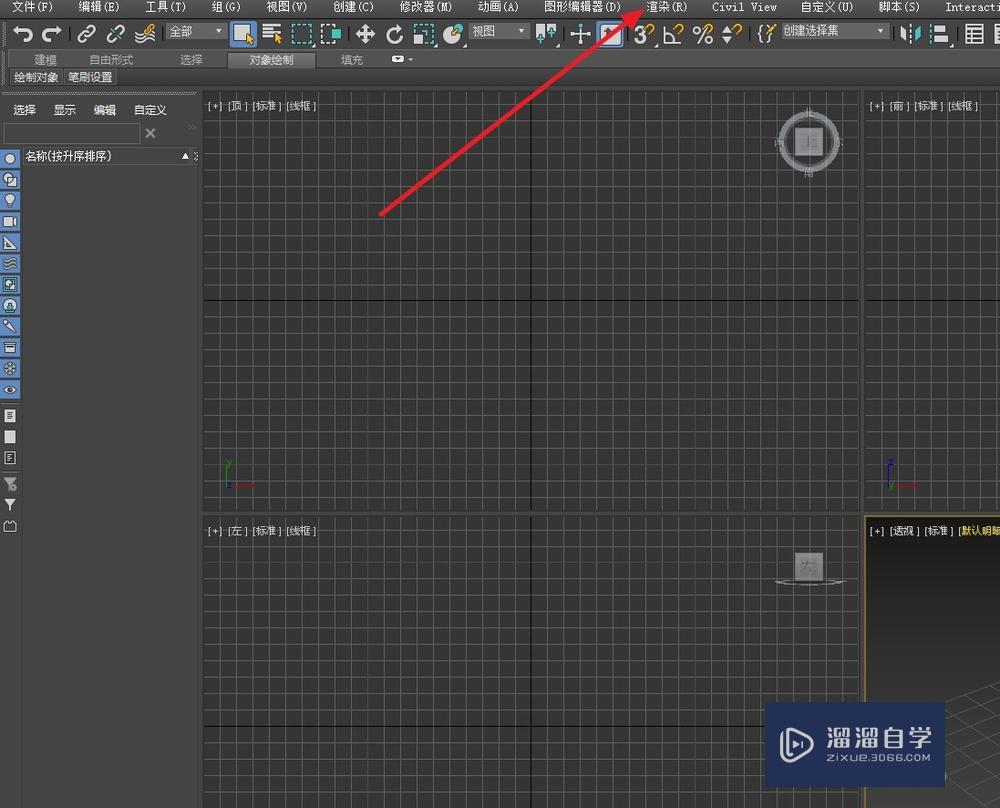
第4步
在下拉菜单中找到环境选项,并点击它。

第5步
然后就会跳出来一个新的页面。

第6步
单击颜色框,并调整相应的颜色,如图。
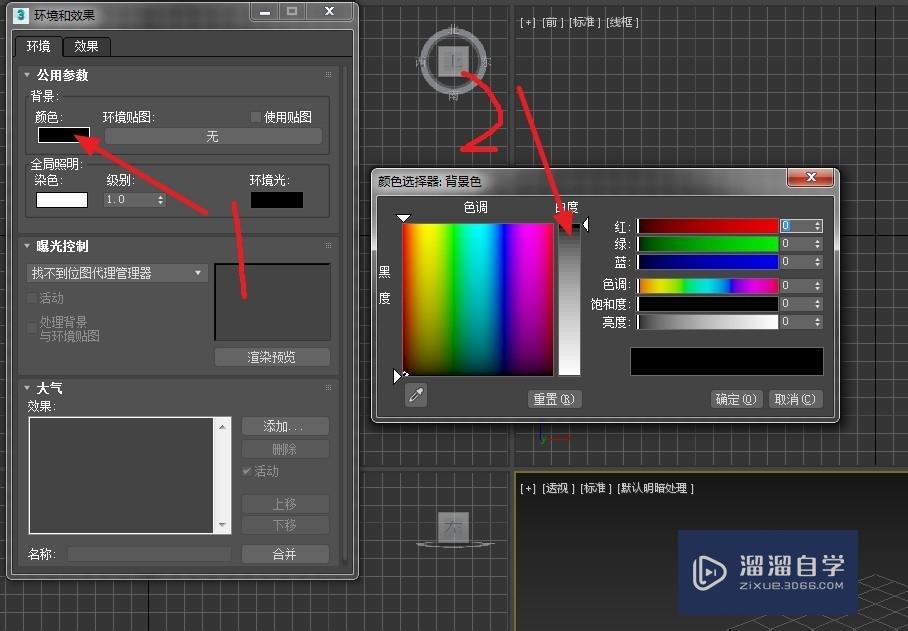
第7步
设置完成后点击右上方的关闭即可。如图。

第8步
然后进行渲染测试,背景颜色就变成刚刚设置的颜色了。

温馨提示
以上就是关于“3DMax如何设置渲染背景颜色?”全部内容了,小编已经全部分享给大家了,还不会的小伙伴们可要用心学习哦!虽然刚开始接触3DMax软件的时候会遇到很多不懂以及棘手的问题,但只要沉下心来先把基础打好,后续的学习过程就会顺利很多了。想要熟练的掌握现在赶紧打开自己的电脑进行实操吧!最后,希望以上的操作步骤对大家有所帮助。
- 上一篇:3Ds Max中如何制作现代射灯?
- 下一篇:3DMax如何制作双圆七角星柱?
相关文章
广告位


评论列表